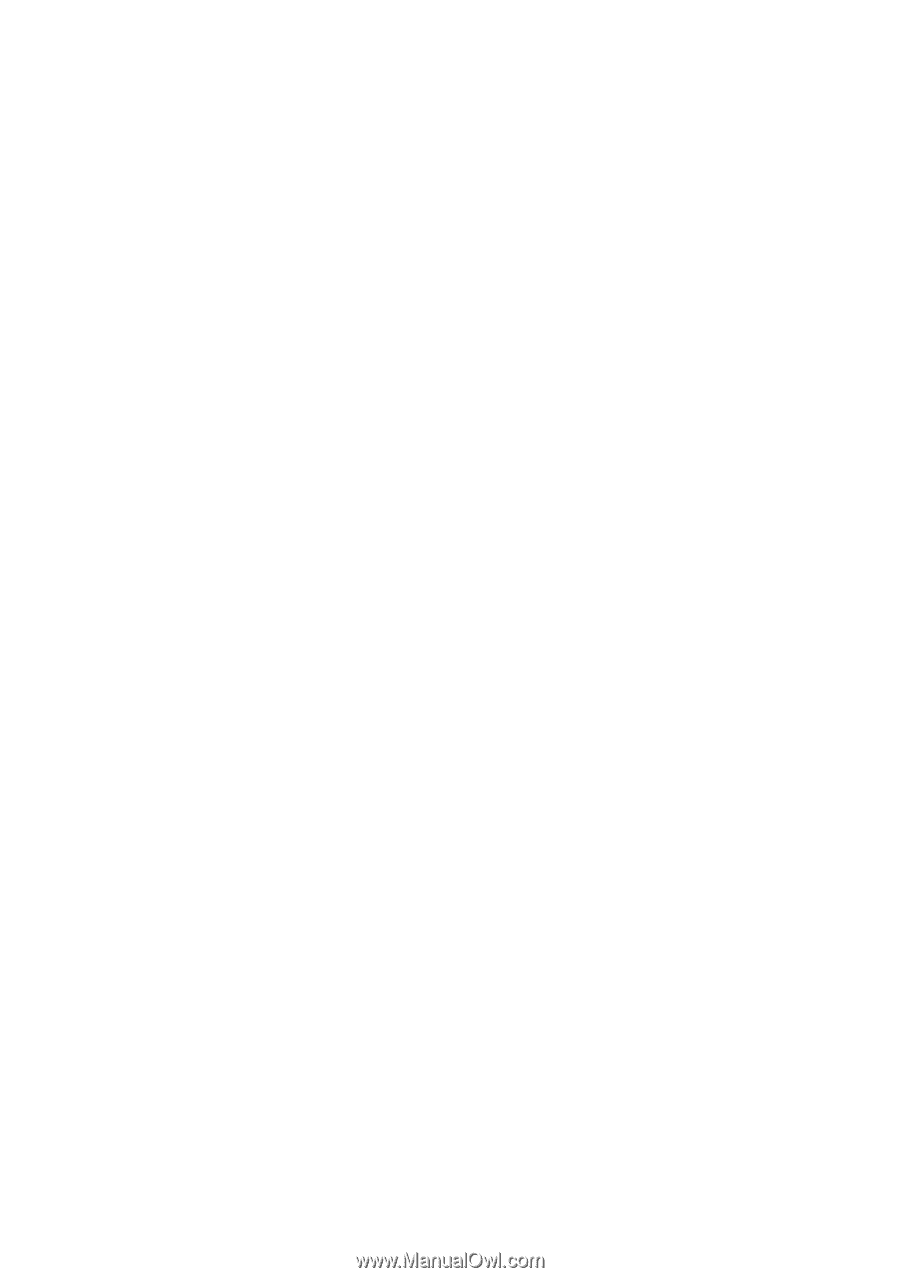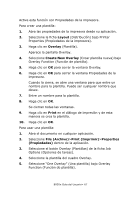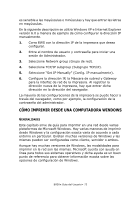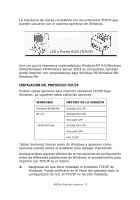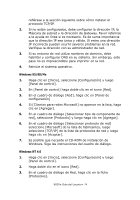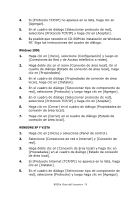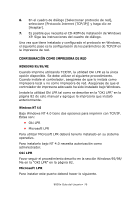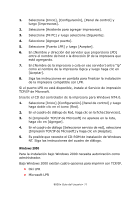Oki B930dn User's Guide (LA Spanish) - Page 78
CÓmo Imprimir Desde Una Computadora Windows, Generalidades
 |
View all Oki B930dn manuals
Add to My Manuals
Save this manual to your list of manuals |
Page 78 highlights
es sensible a las mayúsculas o minúsculas y hay que entrar las letras en mayúsculas. En la siguiente descripción se utiliza Windows XP e Internet Explorer versión 6.0 a manera de ejemplo de cómo configurar la dirección IP manualmente. 1. Corra EWS con la dirección IP de la impresora que desea configurar. 2. Entre el nombre de usuario y contraseña para iniciar una sesión de Administrador. 3. Seleccione Network group (Grupo de red). 4. Seleccione TCP/IP subgroup (Subgrupo TCP/IP). 5. Seleccione "Set IP Manually" (Config. IP manualmente). 6. Configure la dirección IP, la Máscara de subred y Gateway para la interfaz de red de la impresora. Al registrar la dirección nueva de la impresora, hay que entrar dicha dirección en la dirección del navegador. La mayoría de las configuraciones de la impresora se puede hacer a través del navegador, como por ejemplo, la configuración de la contraseña del administrador. CÓMO IMPRIMIR DESDE UNA COMPUTADORA WINDOWS GENERALIDADES Este capítulo sirve de guía para imprimir en una red desde varias plataformas de Microsoft Windows. Hay varias maneras de imprimir desde Windows y la configuración exacta varía de acuerdo a cada entorno en particular. Existen muchas versiones de Windows y las mismas pueden ser configuradas como cliente, servidor o ambos. Aunque hay muchas versiones de Windows, las modalidades para imprimir en la red son las mismas. Microsoft cuenta con ayuda en línea para todos sus sistemas operativos y dicha ayuda es un buen punto de referencia para obtener información exacta sobre las opciones de configuración de Windows. B930n Guía del Usuario> 72